[PREV] ◆ [マクロ倉庫 INDEX] ◆ [NEXT]
![]()
パレットで画面色設定 L_ColSet.mac ver. 0.60(⇒ 拾う)
いやあ、QXの画面ってあっちもこっちも色が自由に設定できてしまって、楽しいですね。
しかし、あんまり項目が多いので、あっちとこっちはじつは同じ色にしたい、こことここは同じ背景色にしたい、というときちょっと面倒だったりします。それに、あらかじめ使う色をだいたい決めておいて、おもむろにそれを割り振ったりするほうが考えやすい。
 そういうわけで、パレットに置いた色からあちこちのパーツに色設定できるマクロを作ってみました。じぶんでほしかったので作ったのですが、わたしにはなかなかむずかしかったです。でも、色設定はぐんと便利になりました(サムネイル画像クリックで拡大表示)。
そういうわけで、パレットに置いた色からあちこちのパーツに色設定できるマクロを作ってみました。じぶんでほしかったので作ったのですが、わたしにはなかなかむずかしかったです。でも、色設定はぐんと便利になりました(サムネイル画像クリックで拡大表示)。
【 使いかた 】
【 注意 】このマクロを実行すると、設定が置き換わってしまいます。元に戻すには「共通設定」−「色」の「初期化」ボタンを押して「OK」してください。色設定をファイルに保存してから実行することをおすすめします。
【 制限 】2000年7月30日評価版以前のQXでは、マクロで色設定を変更しても、その後QXを終了したときに色設定が保存されないようです。それ以前のバージョンをお使いのときは、設定した色をさらに「共通設定」−「色」の「書込み」で保存して、またQXを起動したときに読込むなどして使ってください。読込んだ色設定のままでQXを終了すると、こんどは設定が保存されます。
【 2000/06/01 評価版より前のQXでは 】 ― このマクロの ver. 0.60 だとエラーになります。マクロファイルを開いて「色インデックス」のデータの「補完リスト」の項目(マクロの 88 - 92 行)をコメントアウト(行の先頭に ' を入れる)して保存してから使ってください。
お気に入りフォントリスト L_Font.mac ver. 0.50(⇒ 読む ⇒ 拾う)
編集画面のフォントの種類とサイズの変更を簡単にするためのマクロです。フォント設定ダイアログにはインストールしたフォントがずらずら出てきて、多くなると目的のものを探すのがたいへんです。いっぽう、編集画面で使う設定というのは、かなり限られているというのがふつうではないでしょうか。
よく使うフォント名とサイズの組合せがリストになっていれば、そこから選べばよいだけで手間がかかりません。このマクロは、すでにリストにある設定はメニューから直接その設定を実行、リストにない設定にしたいときはQXの通常のフォント選択ダイアログになります。ダイアログでは普通のとおりに設定してください。通常と違うのは、その設定がリストに追加されて次回からはすぐ使えるということだけです。
自由に字詰め変更マクロ L_Jizume.mac ver. 0.82(⇒ 読む ⇒ 拾う)
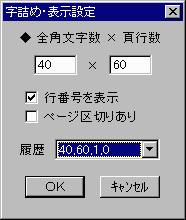 字詰めを変更したいが、書式設定を変更するほどではない、というとき、このマクロでどうぞ。ダイアログで自由に1行文字数を指定して、すぐに編集画面に反映させられます。
字詰めを変更したいが、書式設定を変更するほどではない、というとき、このマクロでどうぞ。ダイアログで自由に1行文字数を指定して、すぐに編集画面に反映させられます。
ほかに、行番号表示をしたときの表示ページの1ページ行数、行番号の表示のオン・オフ、行番号表示のときの表示ページの区切りのオン・オフが、同時に設定できます。行番号とページ区切りを表示にして、1ページ行数を適当に設定すると、原稿枚数の確認にも便利です。
最近使った設定が15個まで自動的にファイルに保存されます。
解説ファイルと、自動でメニューに組込むための QMA ファイル添付。
印刷プレビュー直行マクロ L_PrintV.mac (⇒ 読む ⇒ 拾う)
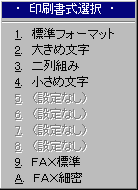 マクロを実行すると、現在設定されている印刷書式がポップアップメニューで提示されます。そこから書式を選択すると、その書式で印刷プレビュー画面に直行します。プレビュー画面を確認して、何か設定を変えたいときは、「キャンセル」ボタンを押して「印刷ダイアログ」に移動してください。(設定を変えたときは、書式設定の保存をお忘れなく。)
マクロを実行すると、現在設定されている印刷書式がポップアップメニューで提示されます。そこから書式を選択すると、その書式で印刷プレビュー画面に直行します。プレビュー画面を確認して、何か設定を変えたいときは、「キャンセル」ボタンを押して「印刷ダイアログ」に移動してください。(設定を変えたときは、書式設定の保存をお忘れなく。)
これは「QXお手軽プロジェクト」の一環としてメニューに組込む目的で作りましたが、メニューがどうであれそこそこ便利なので、単体でも置くことにしました。
書式選択・読込みマクロ L_SelMod.mac ver. 0.80(⇒ 読む ⇒ 拾う)
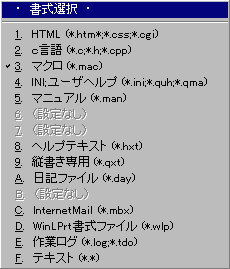 QXでは拡張子などの設定によって、自動的に書式を読込んで表示してくれますが、ときどき設定してある別の書式の表示に切替えたいときもあります。そんなときに使います。「印刷プレビュー直行マクロ」を少し改造したものです。
QXでは拡張子などの設定によって、自動的に書式を読込んで表示してくれますが、ときどき設定してある別の書式の表示に切替えたいときもあります。そんなときに使います。「印刷プレビュー直行マクロ」を少し改造したものです。
現在使用されている書式にチェックマークがつくあたりが追加してあります。
メニュー切替マクロ L_MnuChg.mac (⇒ 読む ⇒ 拾う)
QXを起動したまま、べつの「キー定義ファイル」(メニューバーや右クリックメニューのアイテム、ツールバー、ショートカットキーなどの設定が入っているファイル)を読込むマクロです。古いキー定義ファイルは温存しつつ新しい設定を作るときや、貰いものの「特殊チューンナップずみ」の設定ファイルをちょっと試してみるときに、たいへん便利。QMAファイル付属なので、マクロ本体といっしょにマクロフォルダに入れると、QXの起動時に自動的に「?」のついているメニューの下に入ります。
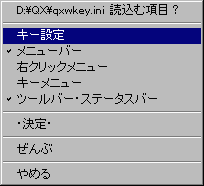 「キー定義ファイル」から読込む項目は、「キー設定」、「メニューバー」、「右クリックメニュー」、「キーメニュー」、「ツールバー・ステータスバー」から選択しますが、複数項目を組合わせて選択できます。どれかを選択すると「決定」が選べるようになりますので、これで実行してください。
「キー定義ファイル」から読込む項目は、「キー設定」、「メニューバー」、「右クリックメニュー」、「キーメニュー」、「ツールバー・ステータスバー」から選択しますが、複数項目を組合わせて選択できます。どれかを選択すると「決定」が選べるようになりますので、これで実行してください。
最初は「キー定義ファイル」を丸ごと全項目読込むところから作ったマクロですが、使っているうちにもう少しここが、とかいろいろ出てきて、「設定項目を選べるようにする」、「項目を複数選べるようにする」、「編集しているのが設定ファイルなら、それを読込むかたずねる」、「指定した設定ファイルにある項目だけをメニューで有効にする」などと追加してきたら、短い間にけっこう長いマクロになってしまいました。
書式設定書出しマクロ L_ExMode.mac ver. 0.30(⇒ 解説ファイル ⇒ 拾う)
QXの書式設定はきめ細かくいろいろ設定できるのですが、これをファイルに保存して他のマシンに持っていったりするのは、けっこう手順が面倒です。マクロにすればかなり簡単。マクロでマクロを作ってしまいます。読み込みは、できたマクロを実行するだけ。
しかし、マクロのコマンドになっていない細かい設定もけっこうあります。そういうのはカバーできてません。見出しや箇条書きの設定については、読み込みを実行するかどうか選択できるようにしました。これは設定を保存するときではなく、読み込みのときに選択してください。
共通設定書出しマクロ L_ExQSet.mac ver. 0.30(⇒ 解説ファイル ⇒ 拾う)
QXの共通設定をマクロファイルに書き出します。保存しておけばいつでもまた読み込めます。違うレジストリのQXに読み込んだりもできます。
「印刷書式」と「色設定」はこのマクロでは保存できません。それぞれ、書出し(保存)と読みこみができるので、そちらで実行してください。また、マクロのコマンドで設定できない細かい指定もあります。そういうものは個別に設定してください。
![]()
[PREV] ◆ [マクロ倉庫 INDEX] ◆ [NEXT]